Particularizați și de a crea stiluri într-un cuvânt - serviciu de asistență de birou
Cu stiluri, puteți aplica rapid un set de opțiuni pentru formatare întregului document. Dacă doriți să utilizați opțiunile de formatare care nu sunt în stilurile și temele Word încorporate, puteți modifica un stil existent pentru a se potrivi nevoilor dumneavoastră. Puteți personaliza formatarea (marginile, culoarea și dimensiunea fontului), în stilurile aplicate titluri, titluri, paragrafe, liste și așa mai departe. D. Puteți selecta, de asemenea, textul formatat în document pentru a crea un nou stil în colecție.
Stilurile care sunt descrise în acest articol sunt în colecțiile „stiluri“ de pe fila Acasă. Pentru a aplica un stil, pur și simplu evidențiați textul pe care doriți să formatați și selectați stilul dorit din „Styles“ colecție. Pentru mai multe informații, consultați. Articol se aplică stiluri în text în Word.
Modificarea unui stil existent
Schimbarea stilului de „Style“ Există două moduri:
Actualizarea stilul în funcție de formatarea documentului
În cazul în care documentul conține textul cu stilul pe care doriți, puteți schimba formatarea și aplica modificările stilului în „Stiluri“ colectare.
Evidențiați textul în documentul la care se aplică stilul, de exemplu, „rubrica 1“.
Când selectați text la care stilul aplicat stilul iese în evidență în colecția de „stiluri“.
Formatul textului selectat, după cum doriți.
De exemplu, puteți modifica dimensiunea fontului pentru stilul „Heading 1“, cu 16 până la 14 de puncte.
În fila Pornire, în grupul Stiluri, faceți clic dreapta pe stilul pe care doriți să o modificați, apoi faceți clic pe Actualizare [nume stil], în conformitate cu selecția.
Notă: Toate textul la care se aplică stilul, schimba automat.
Schimbarea stilului manual în „schimbarea stilului“ „caseta de dialog,
Puteți schimba stilul direct în colecția de „stiluri“, fără a stabili textul în document.
În fila Pornire, faceți clic dreapta pe stilul în colecția de „stiluri“ și apoi faceți clic pe Modifica.
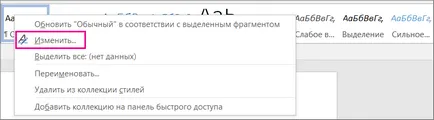
În Formatarea schimbare de formatare, de exemplu stilul, dimensiunea sau font color, aliniere, spațiere linie și margini.

Alegeți dacă doriți să aplicați stilul în cazul în care documentul curent sau pentru toate documentele noi.
Crearea unui nou stil bazat pe formatarea documentului
Puteți selecta un text formatat în document pentru a crea un stil nou și adăugați-l la „stiluri“ noastre.
Faceți clic dreapta pe textul pe care doriți să creați un stil.
În bara de instrumente Mini, faceți clic pe Stiluri și faceți clic pe stil nou.
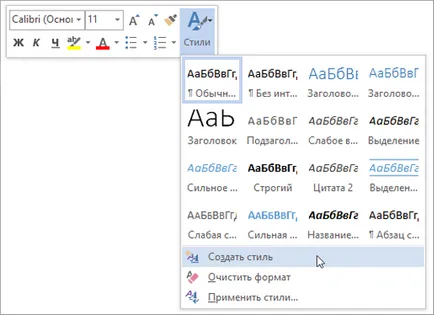
În caseta de dialog Creați un nume de stil stil, și faceți clic pe OK.
Noul stil va apărea în „Styles“ colecție.
Notă: Dacă doriți ca noul stil de a utiliza în toate documentele noi Word, faceți clic dreapta pe mouse-ul în colecția de „stiluri“, apoi faceți clic pe Modificare, apoi faceți clic pe noul document, utilizați acest șablon în partea de jos a ferestrei.
Faceți clic dreapta pe textul, selectați Stiluri, apoi faceți clic pe Salvare selecție ca un stil nou Quick.
În caseta de dialog Creați un nume de stil stil, și faceți clic pe OK.
Noul stil va apărea în „Styles“ colecție.
Notă: Dacă doriți ca noul stil de a utiliza în toate documentele noi Word, faceți clic dreapta pe mouse-ul în colecția de „stiluri“, apoi faceți clic pe Modificare, apoi faceți clic pe noul document, utilizați acest șablon în partea de jos a ferestrei.